电脑共享文件夹怎么设置
来源:网络收集 点击: 时间:2024-04-09【导读】:
本答案介绍了Mac电脑共享、Windows电脑共享等多个方法,以下是Mac电脑共享的具体操作步骤:品牌型号:MacBook Air联想Y7000P系统版本:macOS Catalina10.15Windows10Mac电脑共享1/4分步阅读 2/4
2/4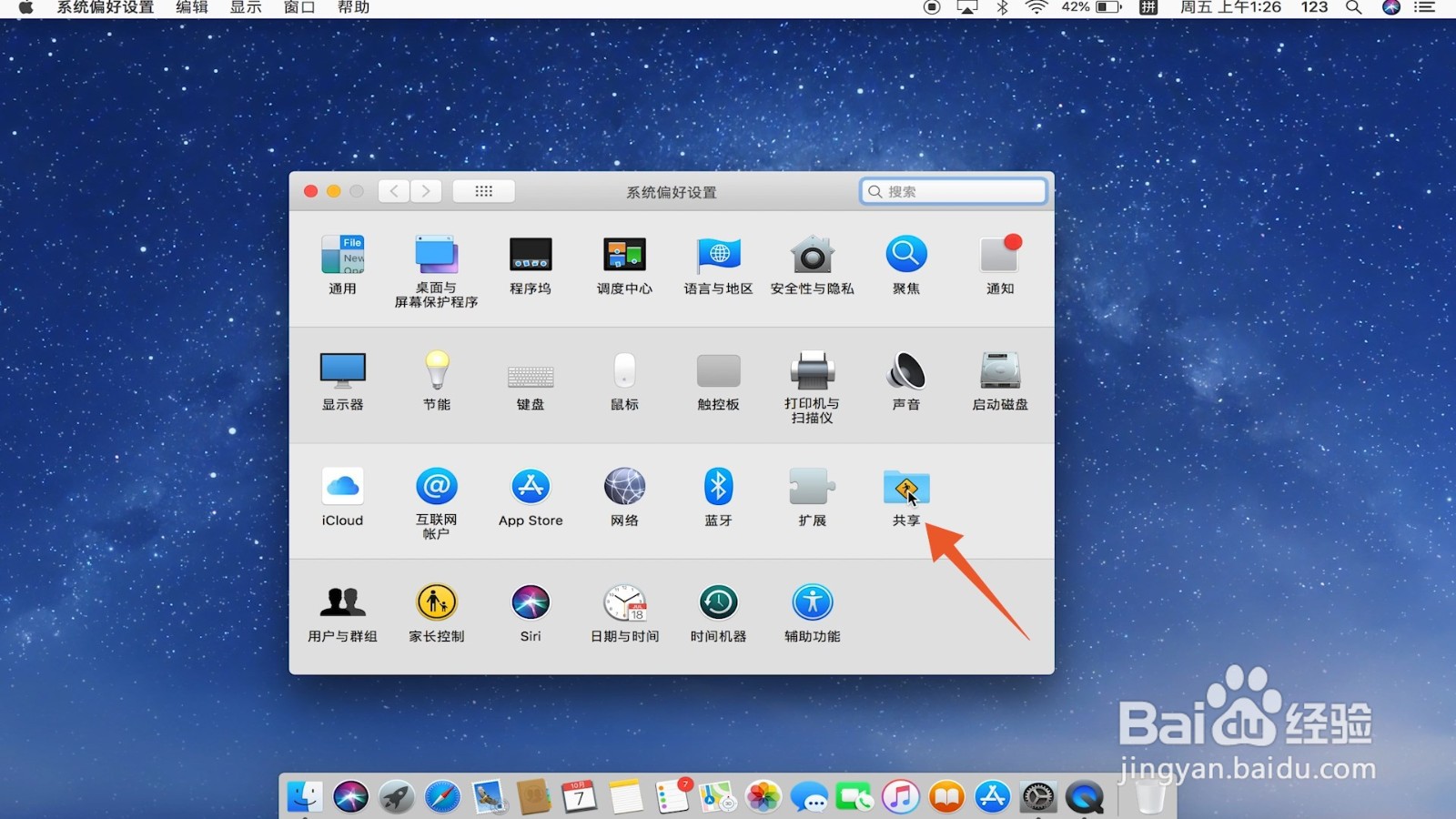 3/4
3/4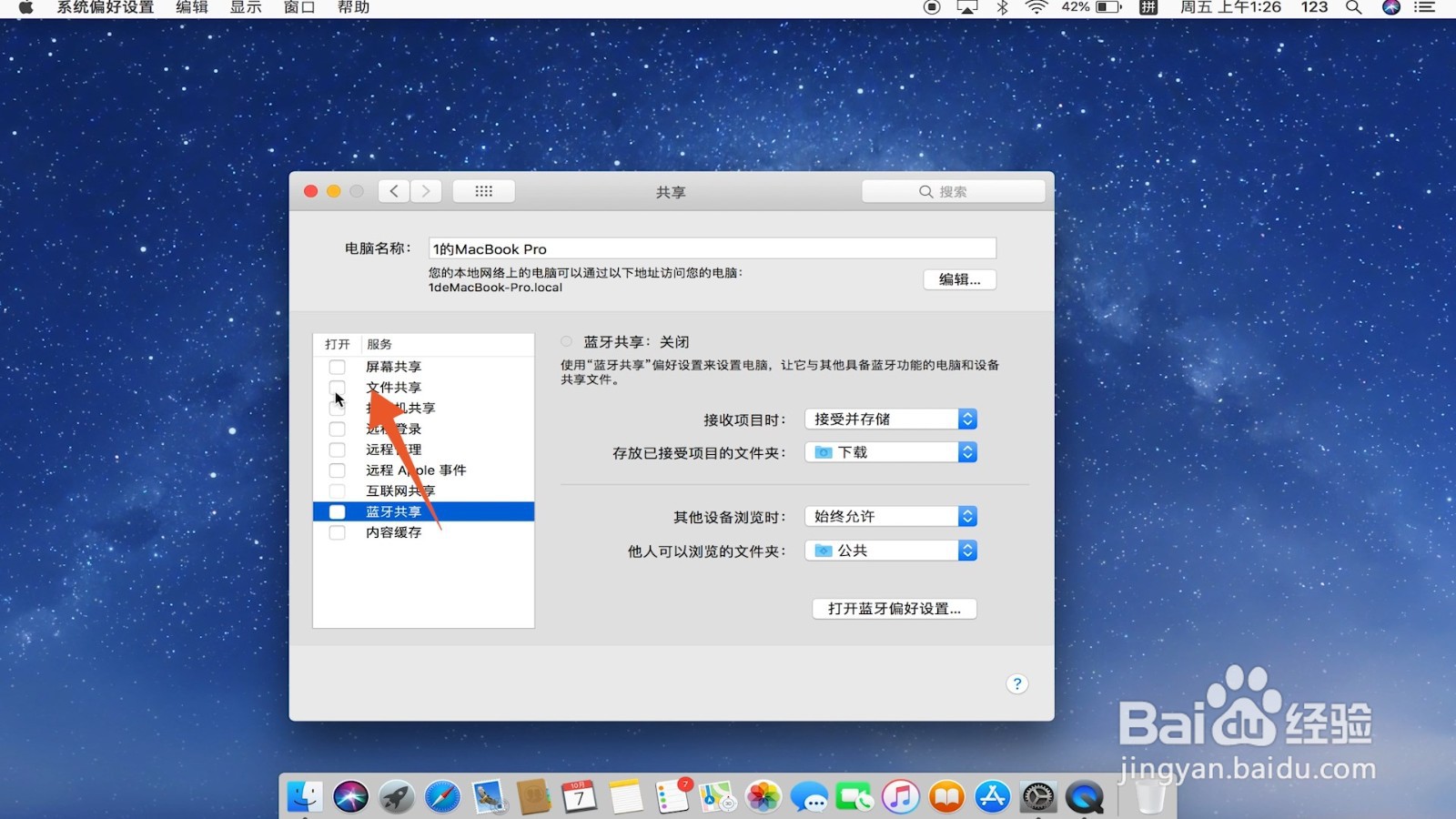 4/4
4/4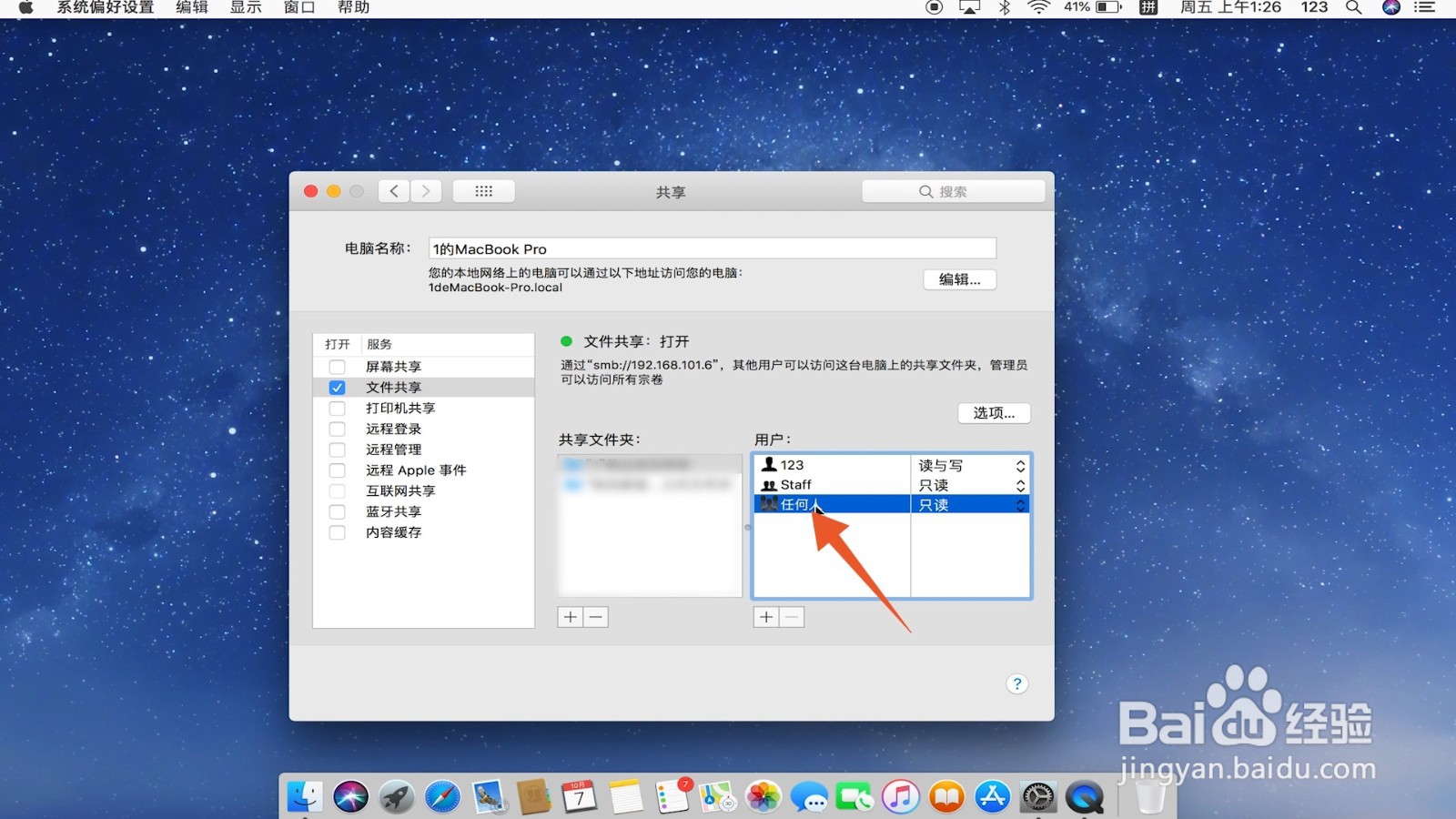 Windows电脑共享1/7
Windows电脑共享1/7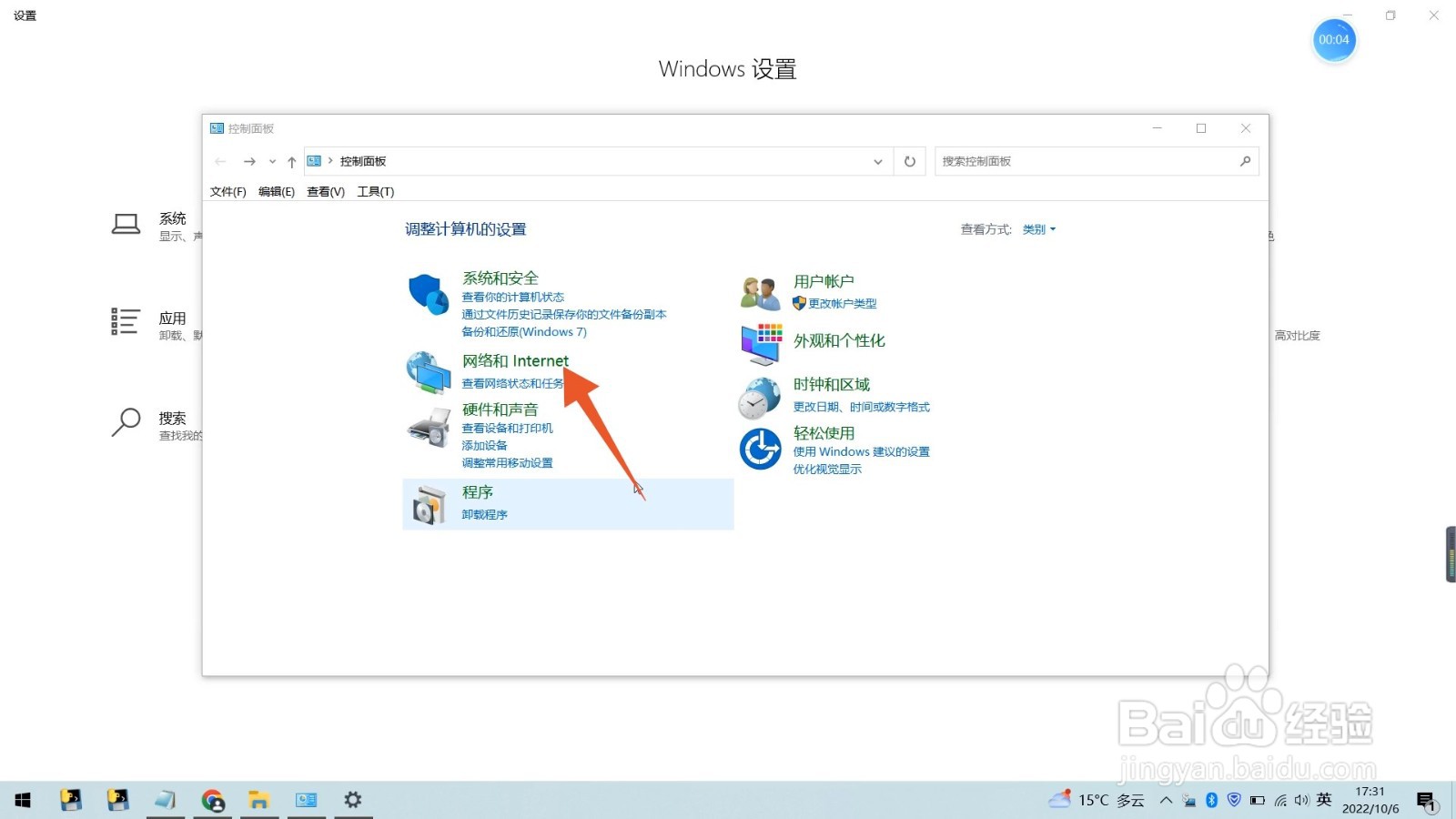 2/7
2/7 3/7
3/7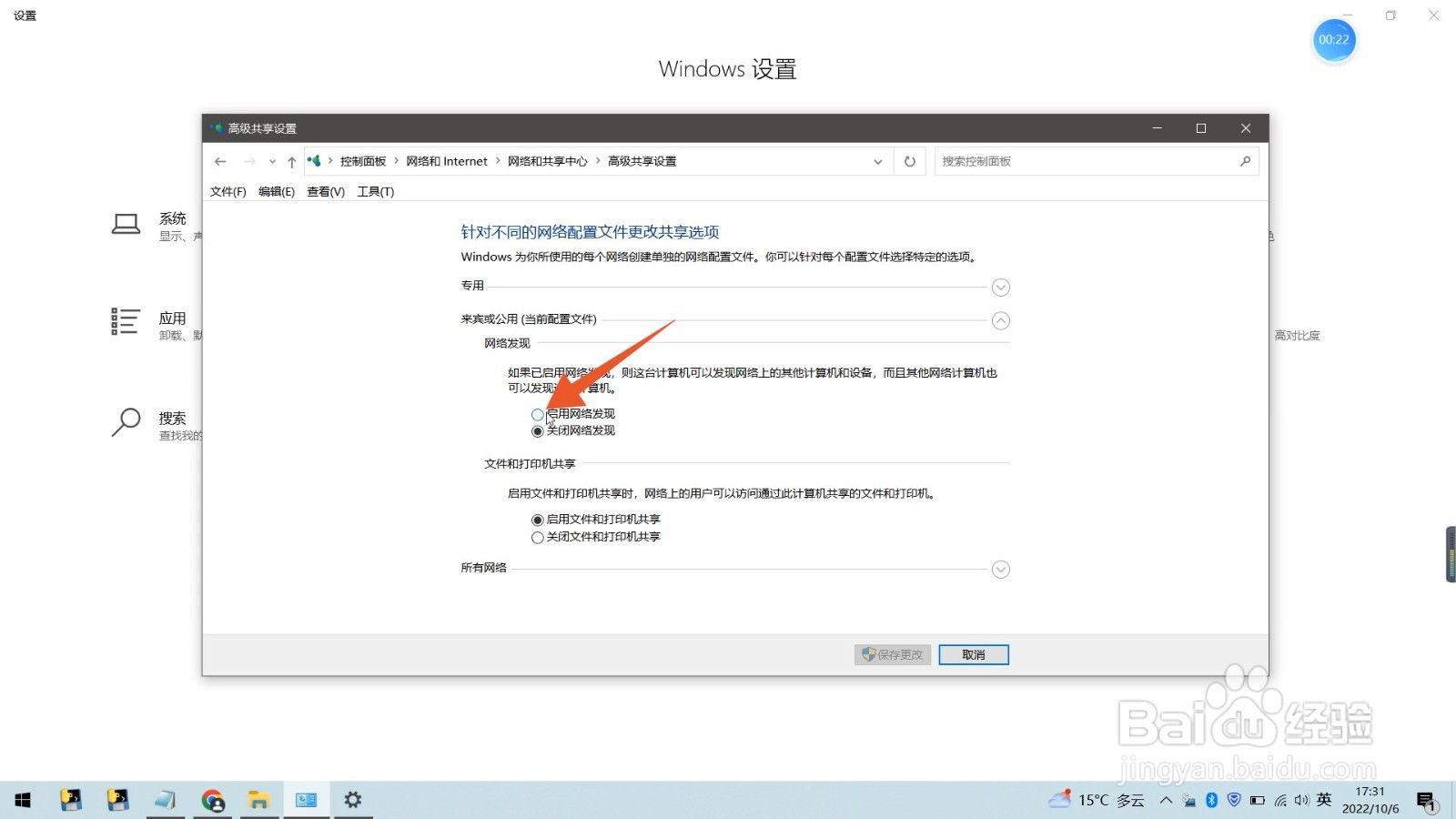 4/7
4/7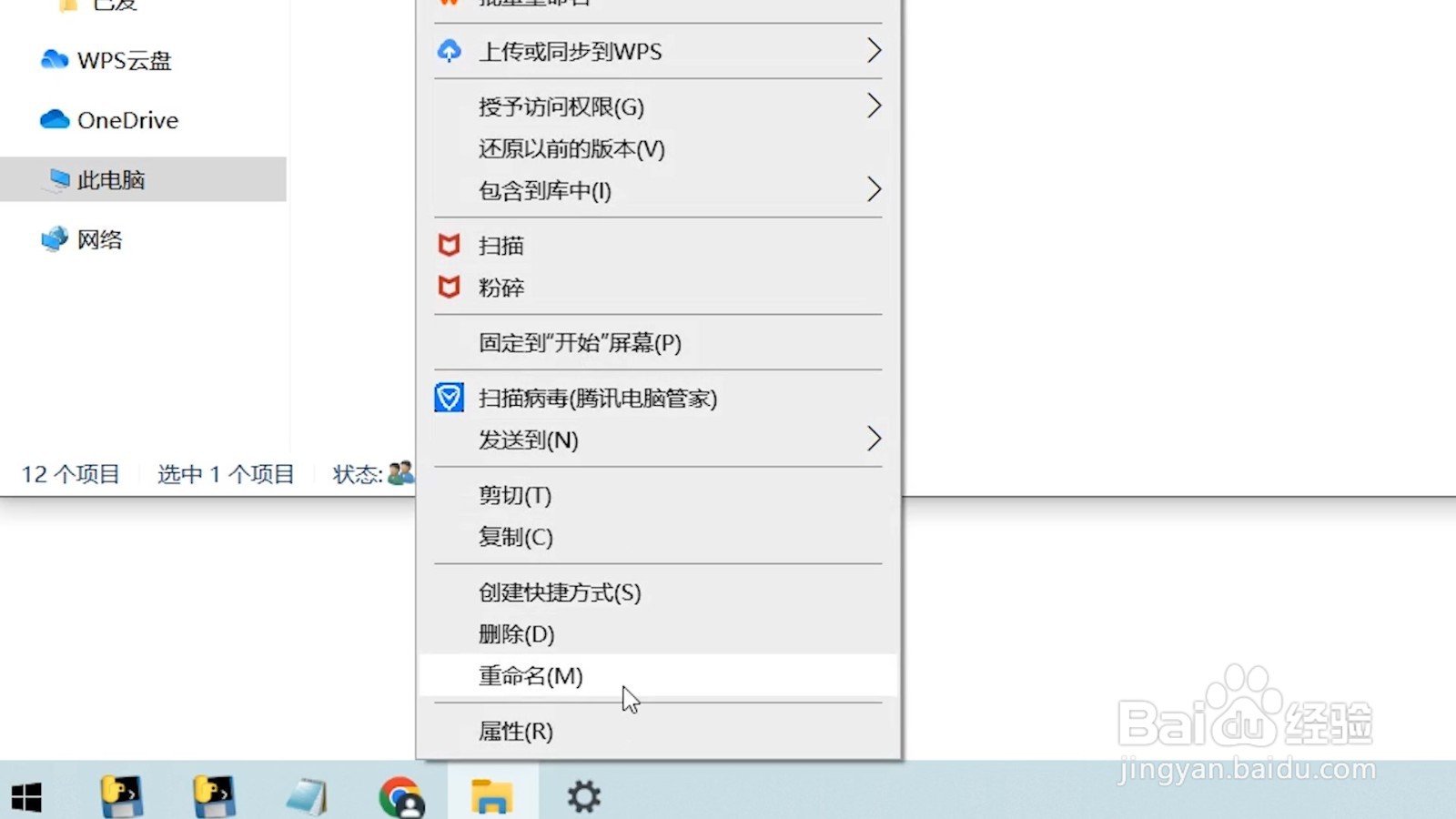 5/7
5/7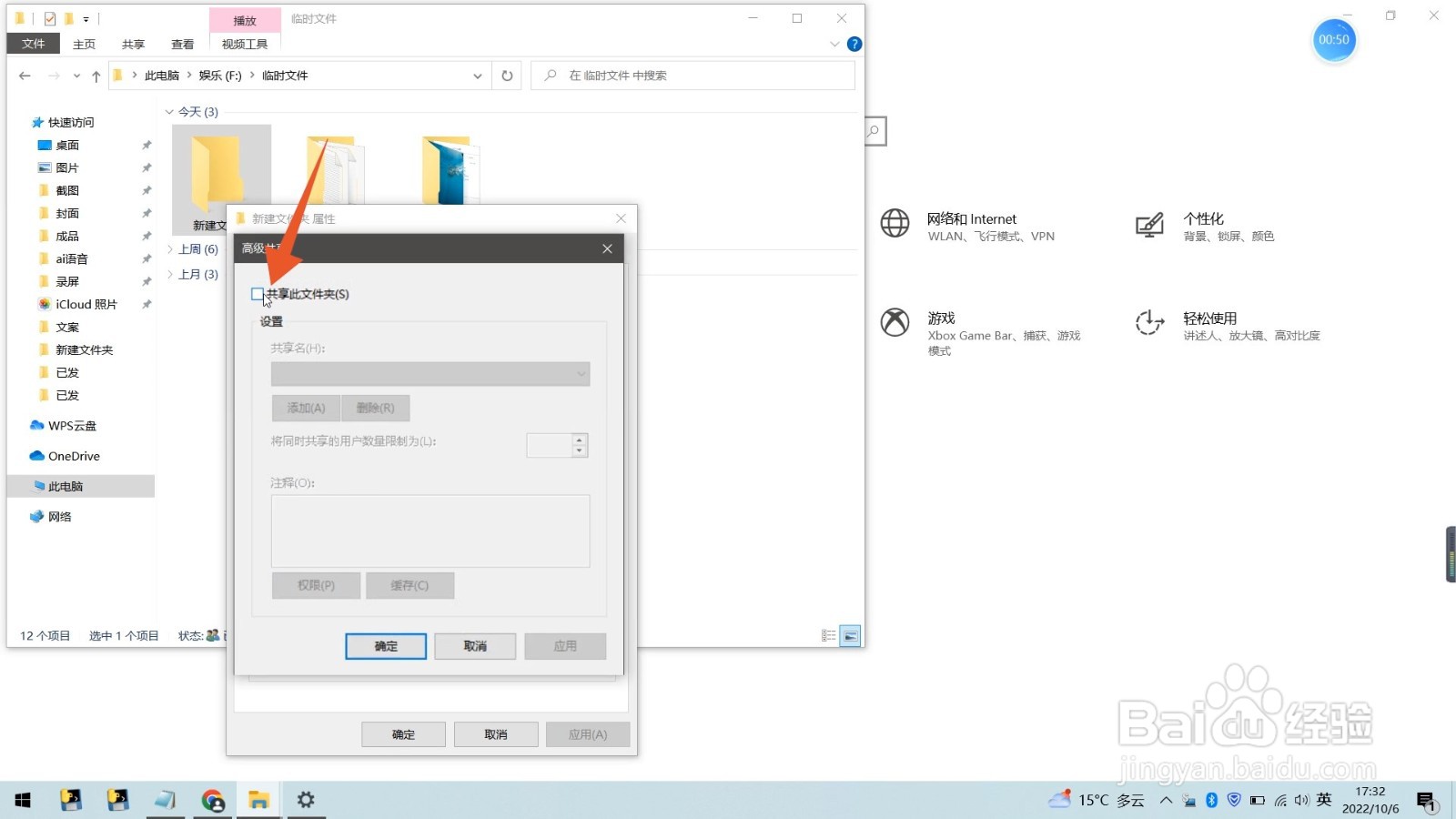 6/7
6/7 7/7
7/7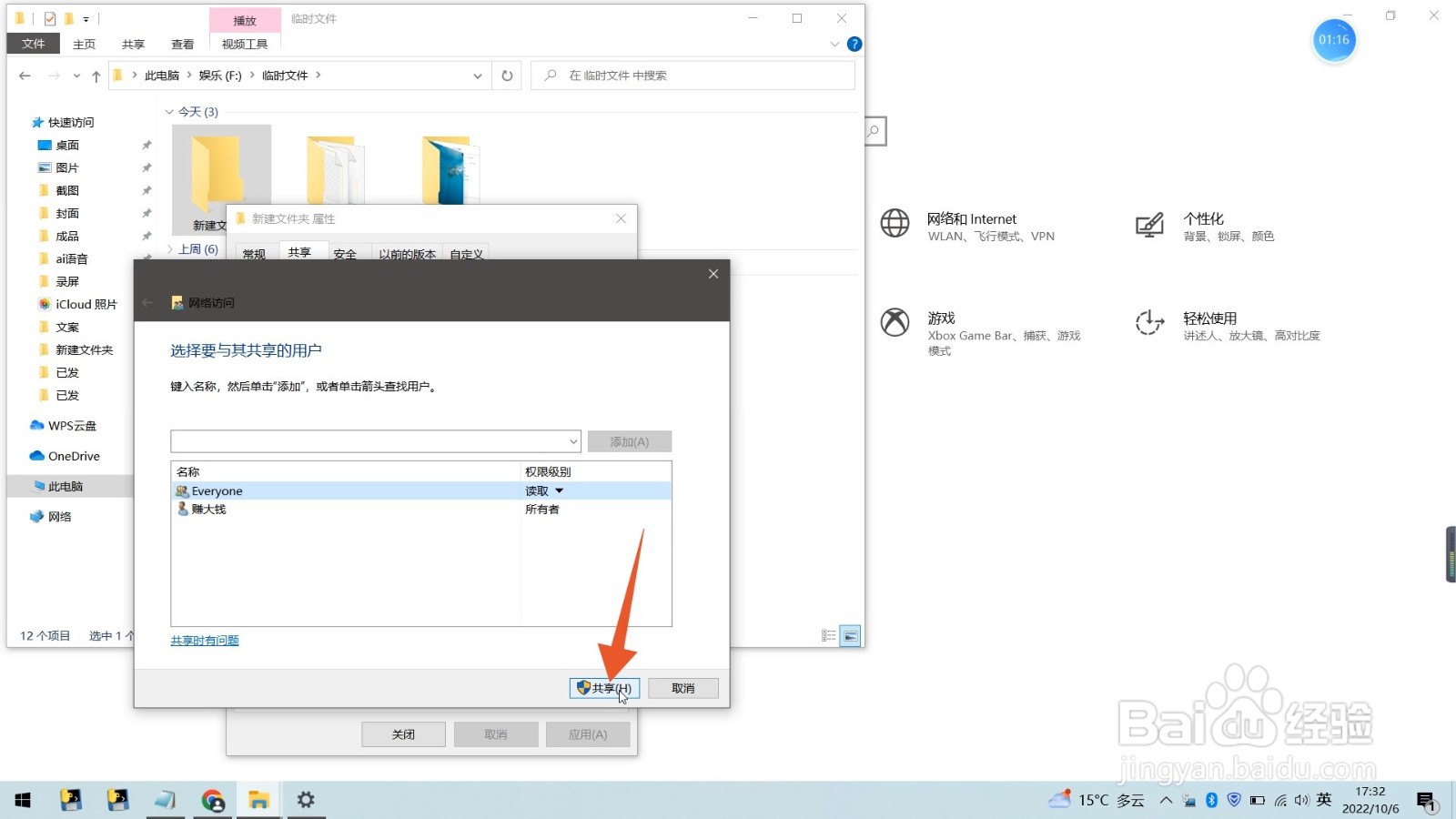
点击系统偏好设置
进入Mac电脑主页面后点击左上角的苹果图标,在弹出的窗口中点击【系统偏好设置】。
 2/4
2/4点击共享
打开系统偏好设置页面后,找到并点击里面的【共享】选项。
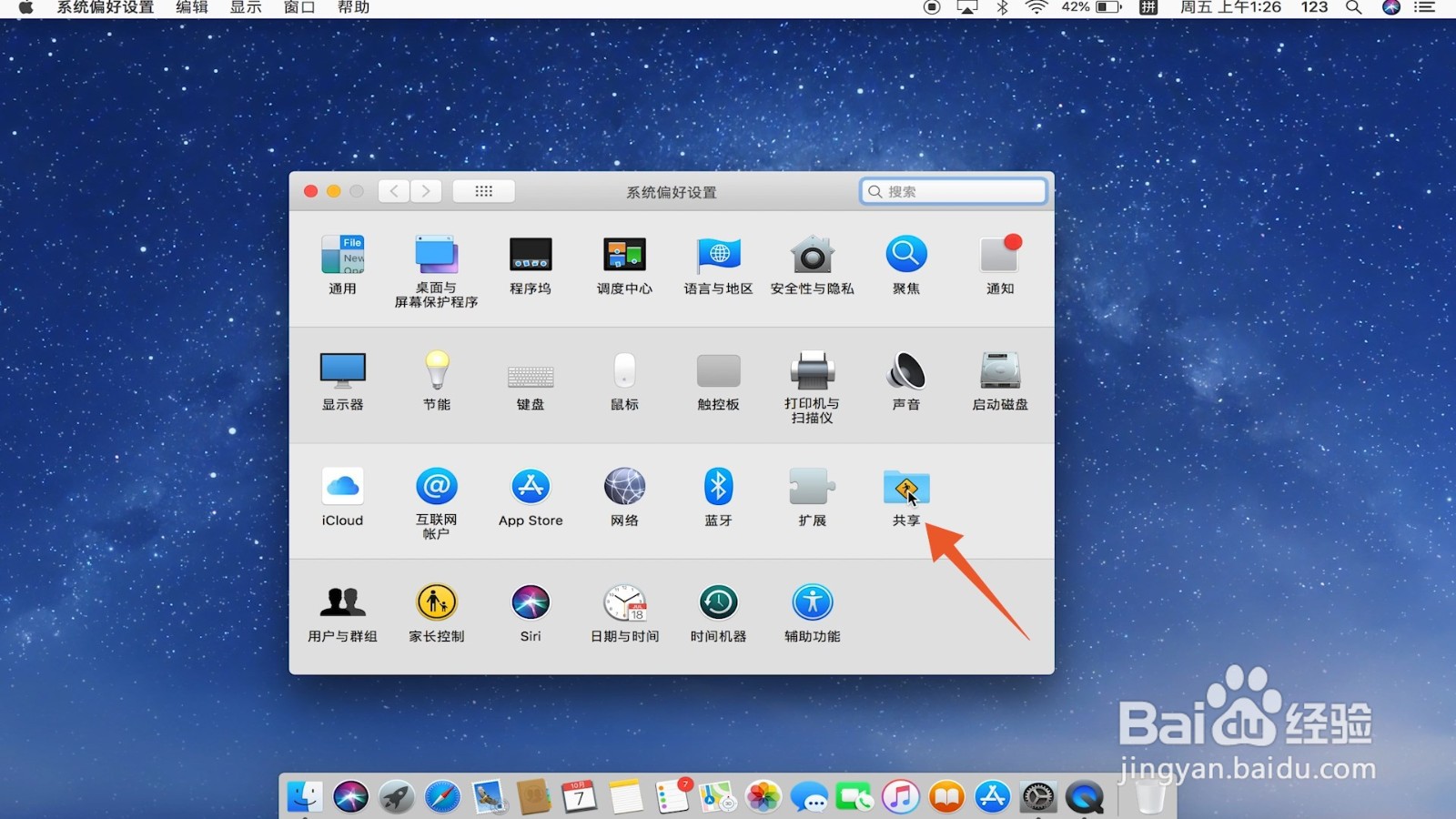 3/4
3/4勾选文件共享
进入共享页面后,在左侧的服务中勾选【文件共享】。
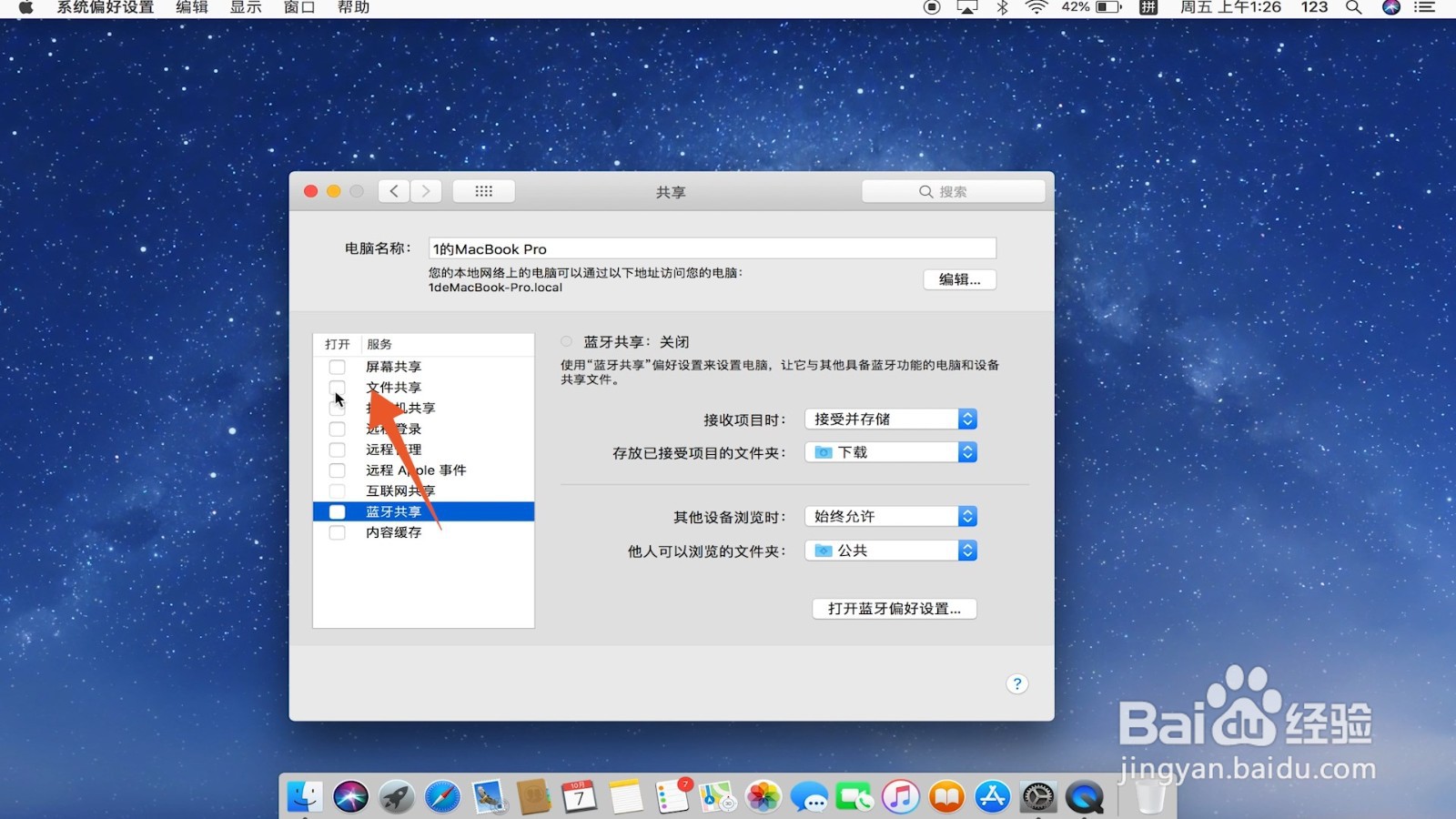 4/4
4/4点击任何人
勾选完成后点击右侧面板中的【任何人】,并设置后面的读写权限即可。
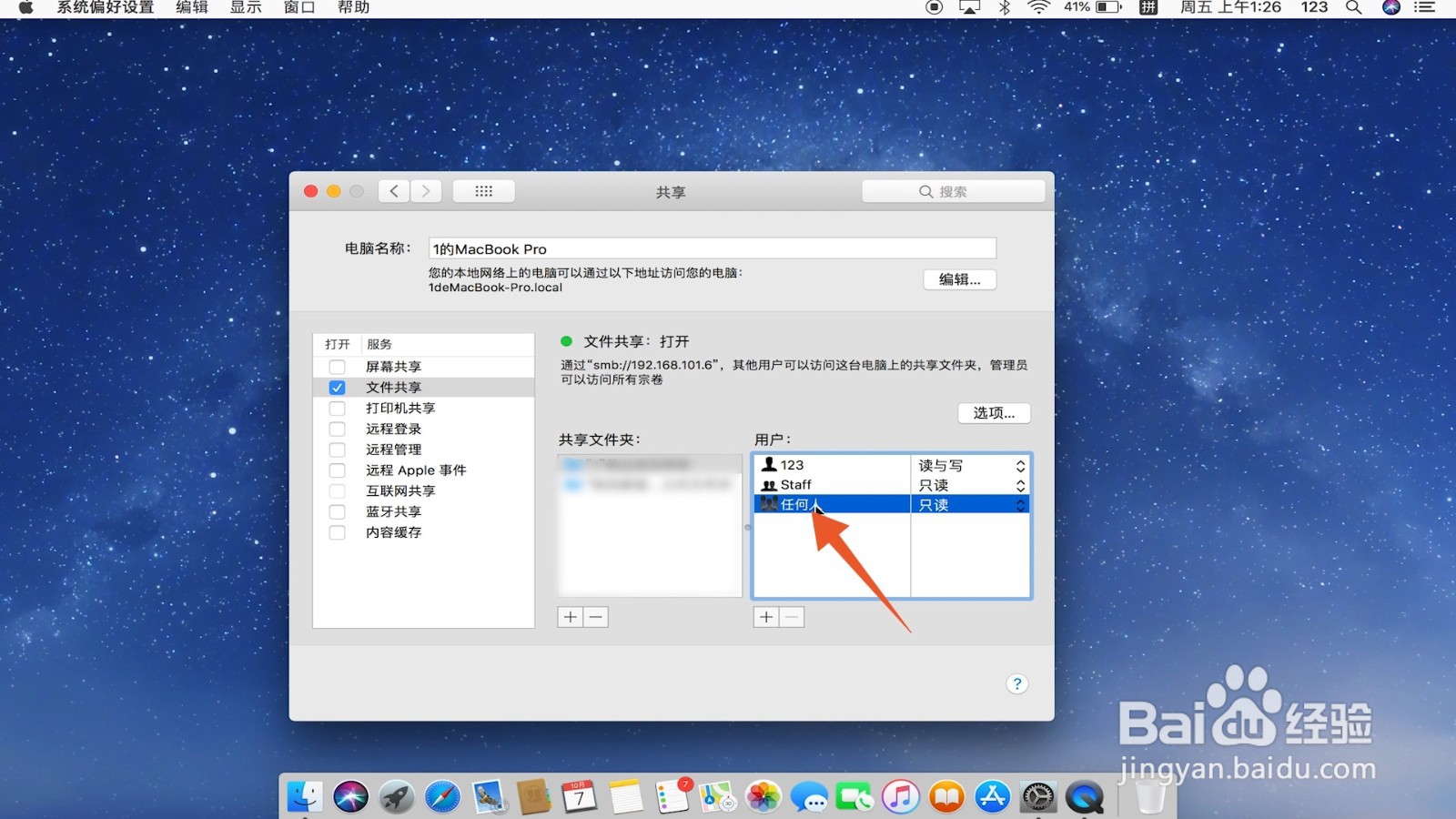 Windows电脑共享1/7
Windows电脑共享1/7点击网络和Internet
进入Windows电脑控制面板页面后,选择并点击里面的【网络和Internet】。
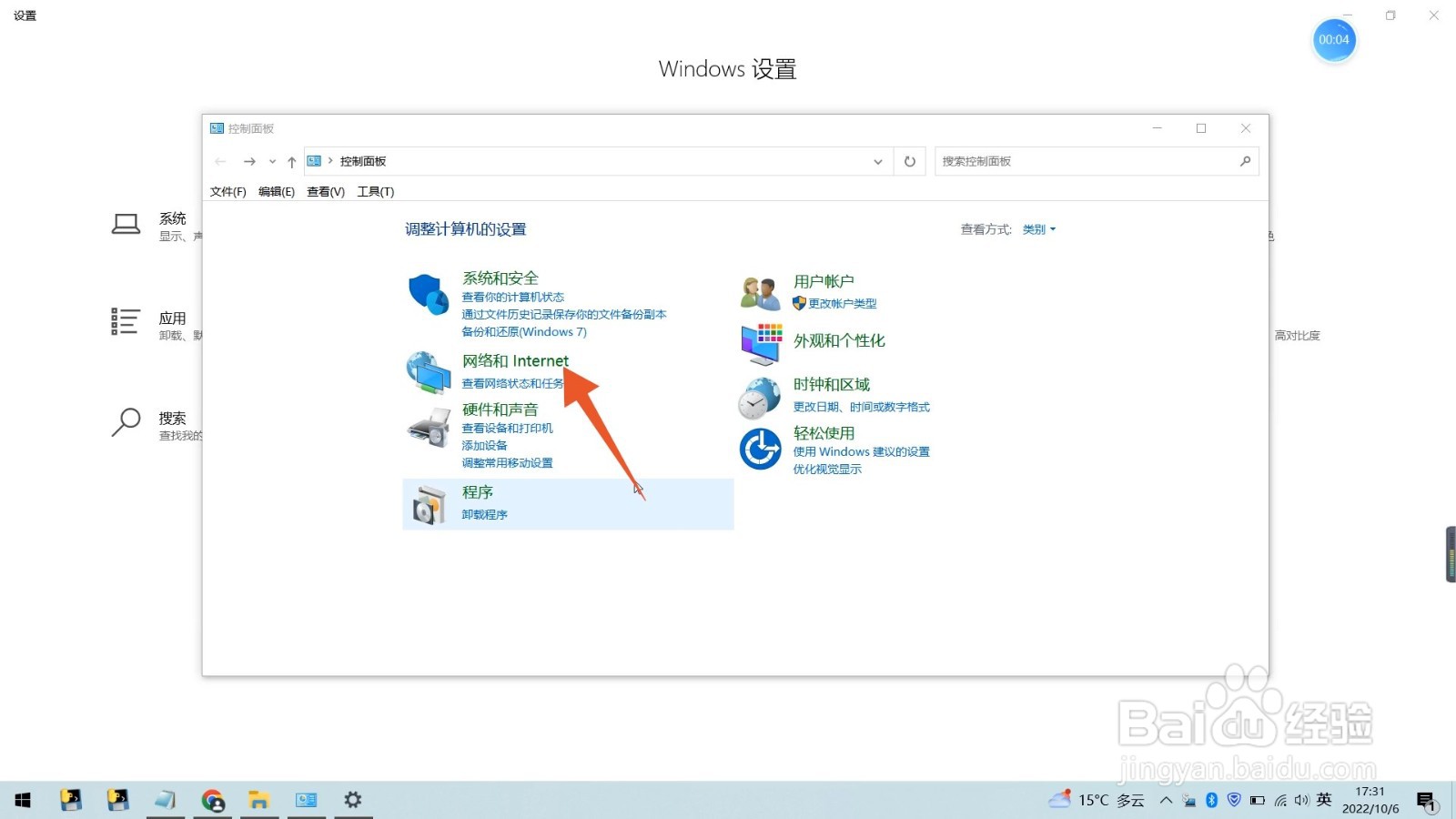 2/7
2/7点击共享中心
打开网络和Internet页面后,点击里面的【网络和共享中心】。
 3/7
3/7打开共享选项
在跳转的新页面中点击左侧的【更改高级共享设置】,进入新页面后将专用的共享选项打开,并点击【保存更改】。
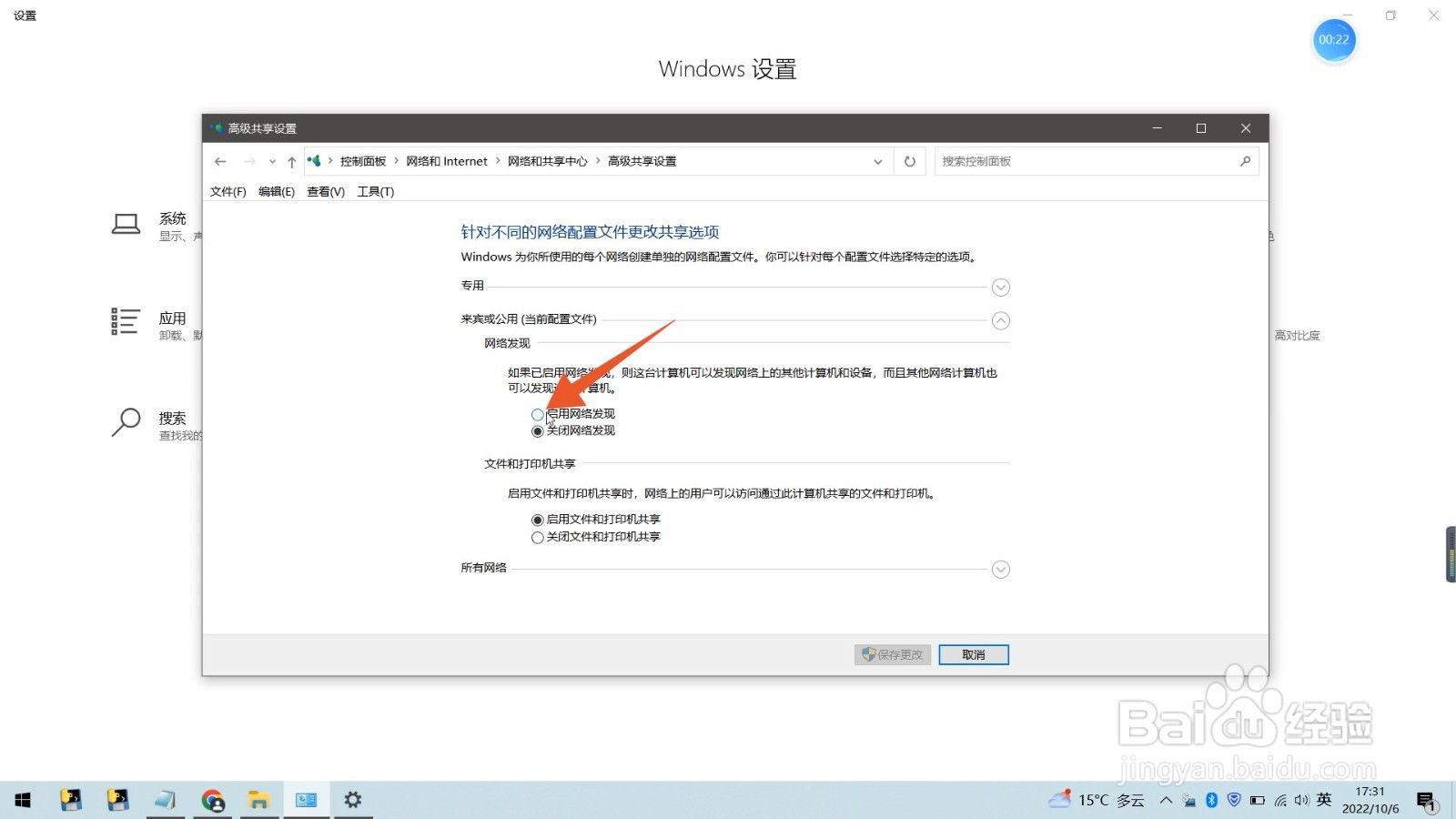 4/7
4/7点击属性
更改完成后右键点击要共享的文件,并点击最下面的【属性】。
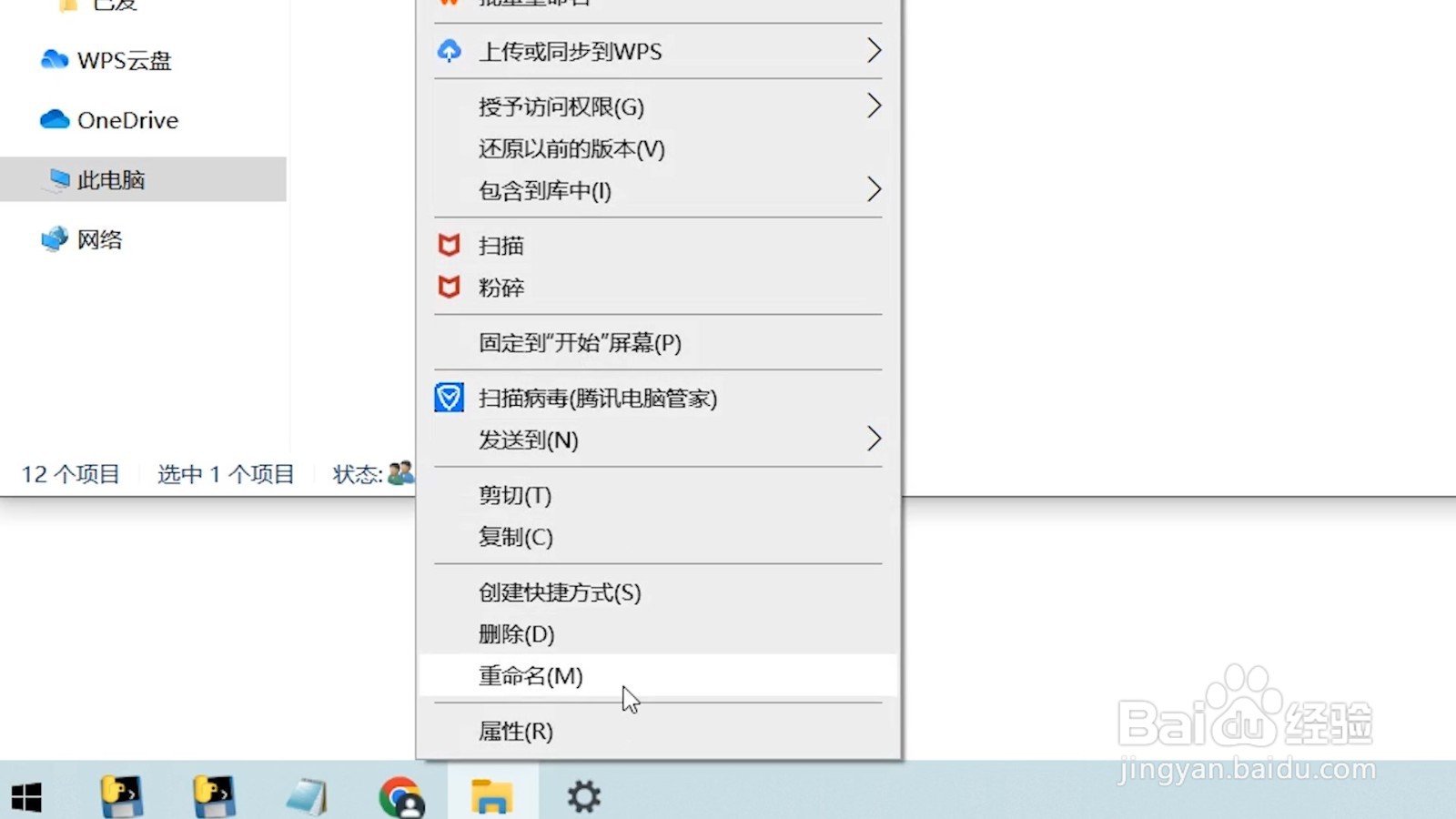 5/7
5/7点击共享此文件夹
打开文件属性页面后点击上面的【共享】,在跳转的共享页面中点击【高级共享】,并勾选【共享此文件夹】,点击【确定】。
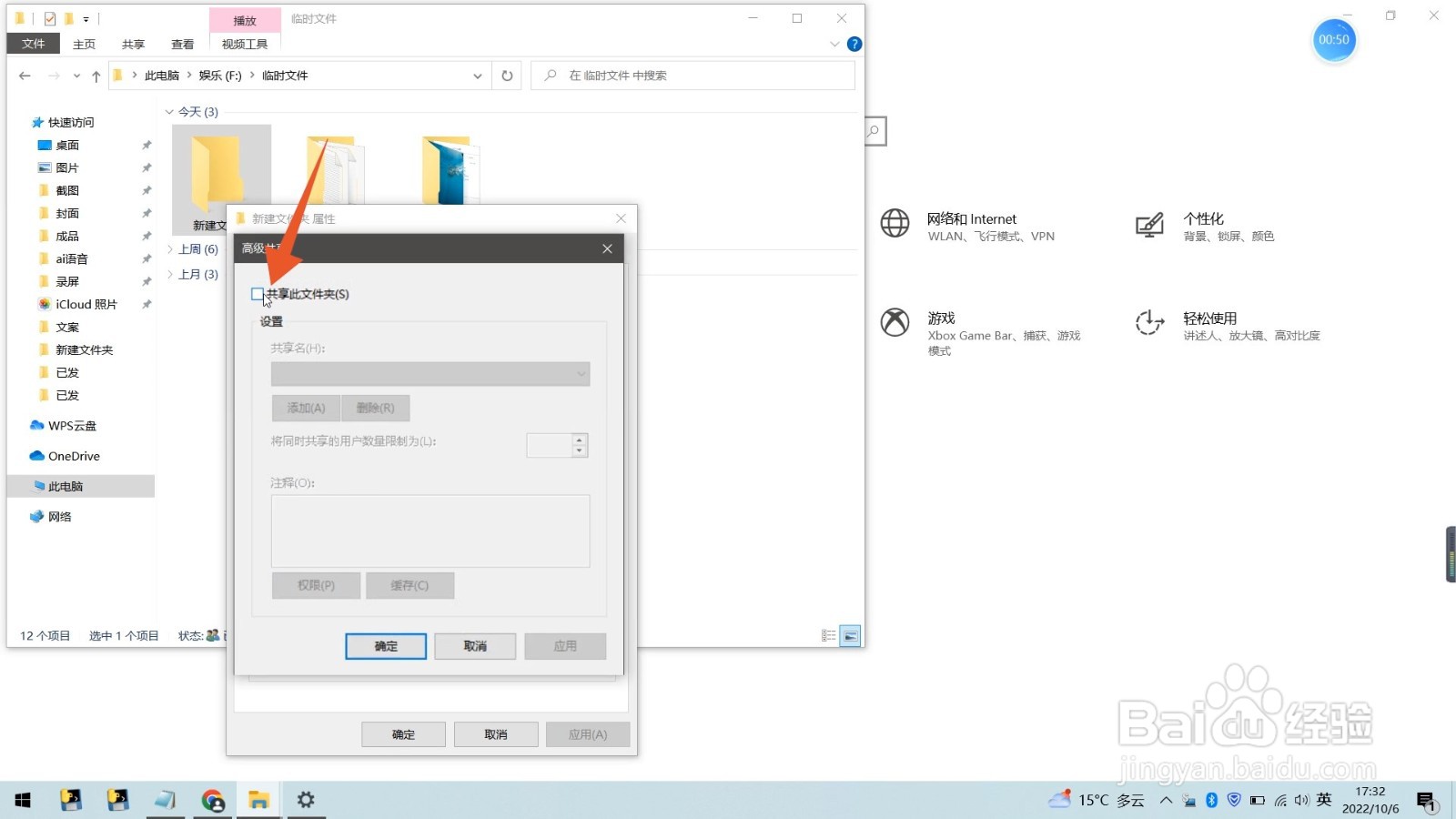 6/7
6/7点击Everyone
勾选完成后点击【共享】,在新窗口中点击箭头图标,并在用户列表中点击【Everyone】。
 7/7
7/7点击共享
选择完成后点击后面的添加,并设置权限级别,点击下面的【共享】即可。
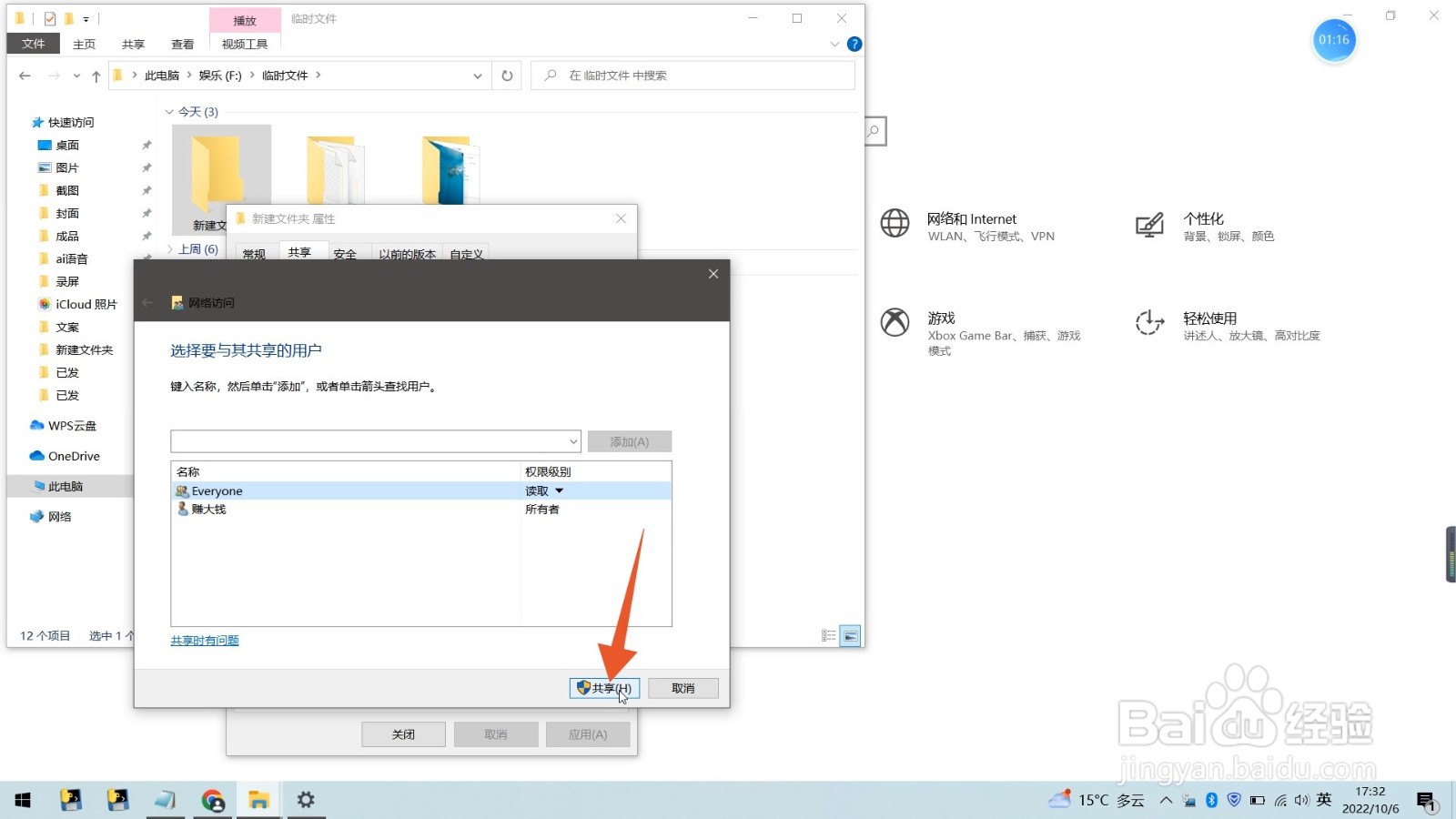
版权声明:
1、本文系转载,版权归原作者所有,旨在传递信息,不代表看本站的观点和立场。
2、本站仅提供信息发布平台,不承担相关法律责任。
3、若侵犯您的版权或隐私,请联系本站管理员删除。
4、文章链接:http://www.mlbh1.com/art_476965.html
上一篇:快手大家都在看专属频道怎么设置
下一篇:苹果登不上id怎么办
 订阅
订阅